- 公開日:
iPhoneのGmailでラベルを削除する方法
iPhoneでGmailのラベルを削除する方法について説明します。
Gmailアプリの操作画面は時間とともに変更される可能性があるため、これらの手順は最終更新時の最新のデザインに基づいています。
何か不一致がある場合は、GmailアプリやiOSシステムのアップデートが原因である可能性があります。
Gmailアプリを開く
iPhoneでGmailアプリを開きます。

Gmailアプリに複数のアカウントを追加している場合は、ラベルを削除したいアカウントにサインインしておきます。
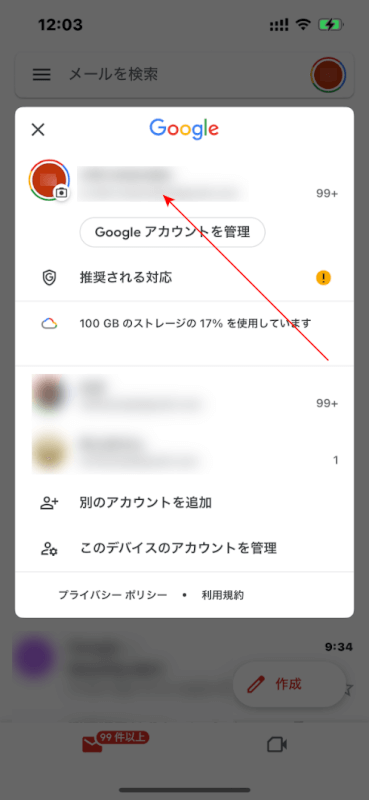
メニューに行く
画面左上隅にあるメニューアイコン(三本の横線)をタップします。
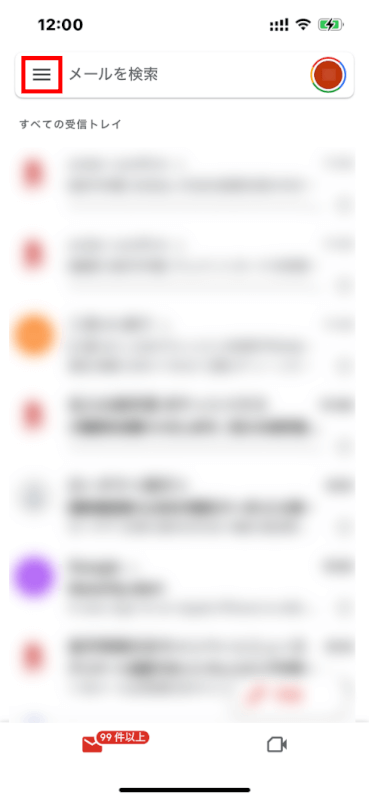
「設定」を選択
メニューオプションを下にスクロールして、「設定」を見つけ、タップします。
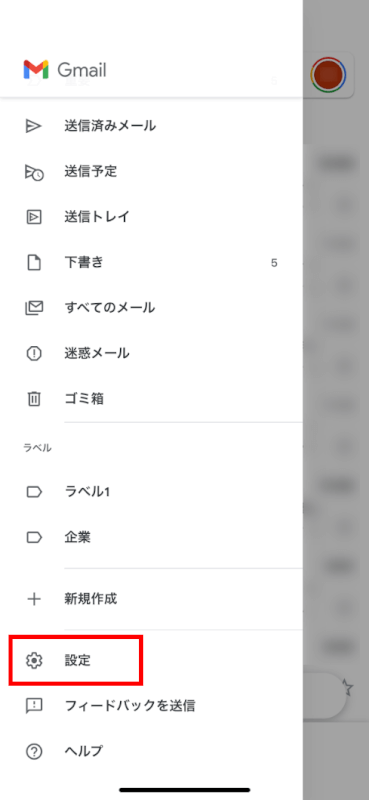
「ラベル」または「ラベルを管理」をタップ
「受信トレイのカスタマイズ」の中からラベルを管理するオプションを探します。これは「ラベル」または「ラベルを管理」と呼ばれることがあります。
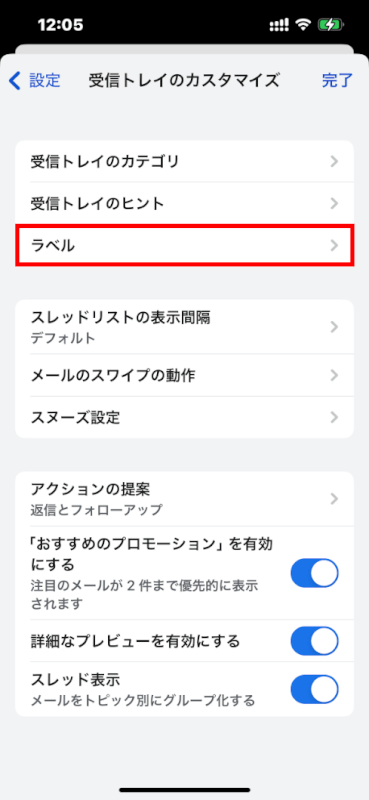
削除したいラベルを探す
リストから削除したいラベルを探します。
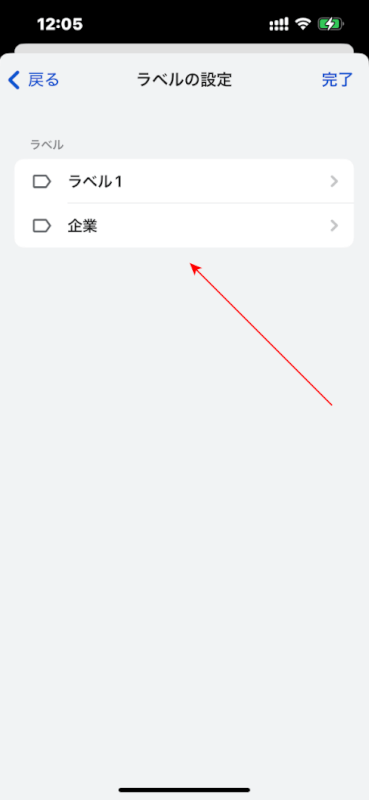
ラベルを削除
ラベルの横に「削除」オプションがある場合はそれを選択します。そうでない場合は、ラベルをタップして設定を開きます。
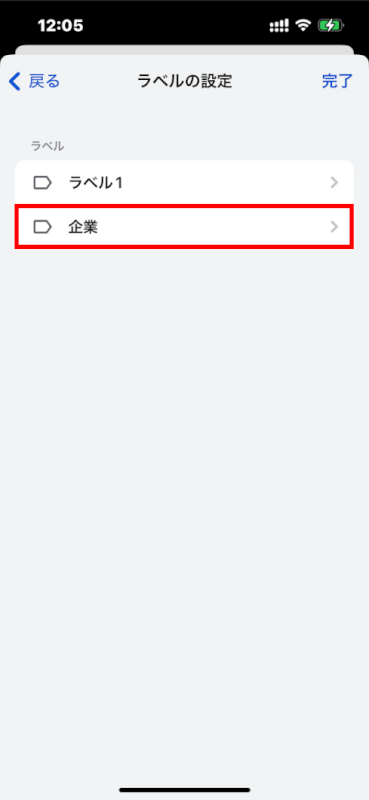
そこで削除オプションを見つけます。確認メッセージが表示されたら削除を確認します。
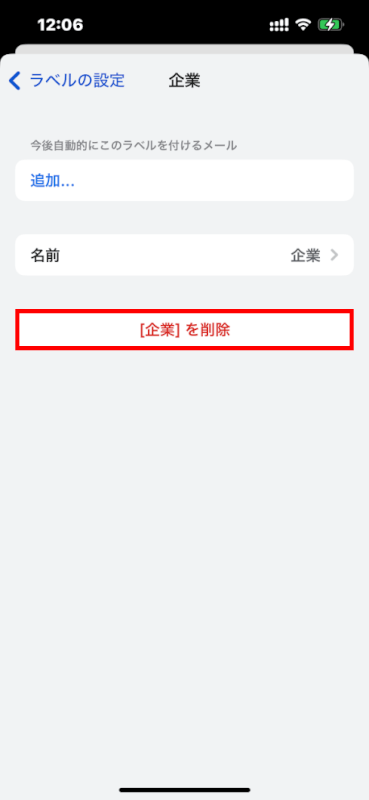
iPhoneのGmailアプリで直接ラベルを削除するオプションが見つからない場合は、PCのWebブラウザーを通じて、またはiPhoneのWebブラウザーを使用して行う必要があるかもしれません。
Webブラウザーを使用する方法は以下の通りです。
Webブラウザーを開く
iPhoneでSafariまたは任意のWebブラウザーを開きます。

Gmailに行く
gmail.comに移動し、必要に応じてサインインします。
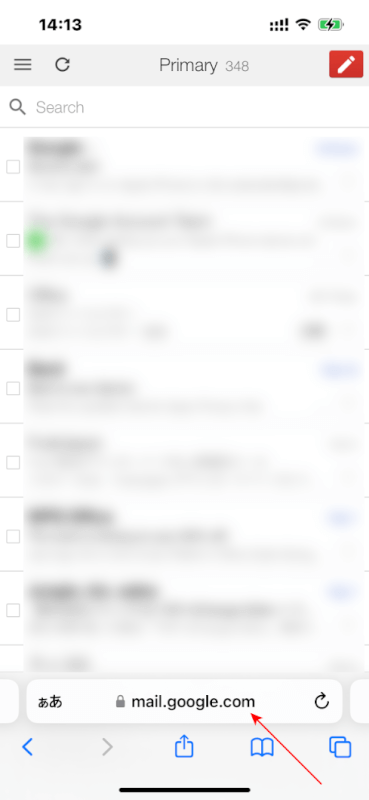
デスクトップビューに切り替える
モバイルデバイスを使用していると、デフォルトでサイトがモバイルビューになることが多いです。デスクトップ版のサイトを表示するよう指示する必要があります。
このオプションは通常、ブラウザーのメニューにあります。
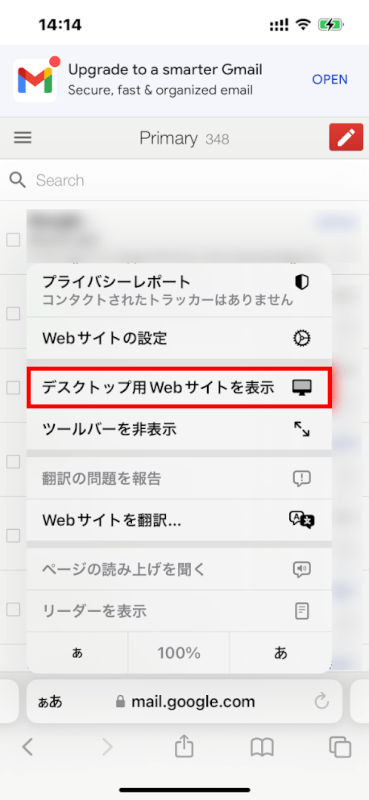
デスクトップの指示に従う
デスクトップビューに切り替えたら、設定の画面右上にある歯車アイコンをクリックし、「すべての設定を表示」を選択します。
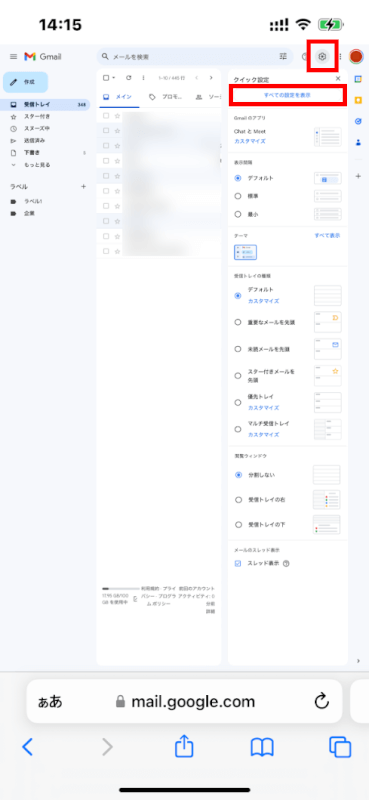
次に「ラベル」タブに移動し、削除したいラベルを見つけて、「削除」をクリックします。
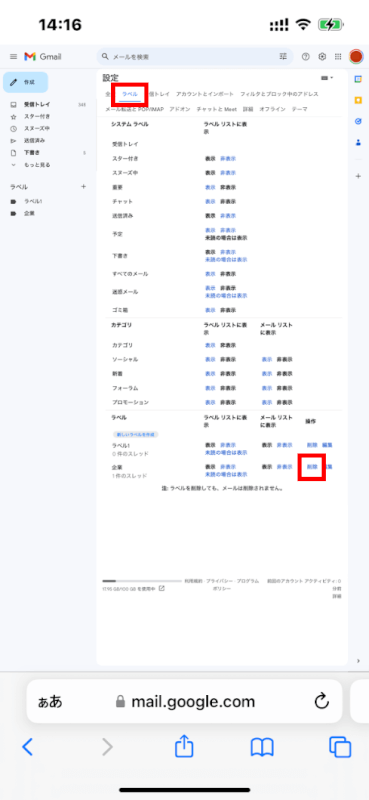
さいごに
GmailアプリとiOSのアップデートにより、これらの手順が少し変更される可能性があります。これらの指示がデバイス上で見られるものと一致しない場合は、アプリやiOSのアップデートを確認することをお勧めします。
問題は解決できましたか?
記事を読んでも問題が解決できなかった場合は、無料でAIに質問することができます。回答の精度は高めなので試してみましょう。
- 質問例1
- PDFを結合する方法を教えて
- 質問例2
- iLovePDFでできることを教えて

コメント
この記事へのコメントをお寄せ下さい。